Outlook.com을 열 때 Chrome의 ReadableByteStream 오류 수정
(Are)Outlook.com 전자 메일 을 열려고 할 때 ReadableByteStream 개체라는 오류가 표시 됩니까 ? 걱정마(Worry) , 꼬마야. 우리는 평소와 같이 소스를 가지고 있습니다. 자, 이 문제는 널리 퍼져 있으며 우리에게 알려지지 않은 이상한 이유로 Chrome(Google Chrome) 에서만 발생하는 것으로 보입니다 .
Google 크롬(Google Chrome) 은 오늘날 시장에서 최고의 웹 브라우저이지만 문제가 없는 것은 아닙니다. 우리는 이 웹 브라우저의 많은 문제를 강조하는 데 관심이 없습니다. 따라서 Outlook 의 (Outlook)ReadableByteStream 오류 와 문제를 해결하는 방법 에 중점을 둘 것입니다. Chromium 기반 웹 브라우저를 사용 중이고 동일한 문제가 발생하는 경우 브라우저가 세부적으로 사용자 정의되지 않은 경우 여기의 지침을 따를 수 있다고 생각합니다.
(ReadableByteStream)Outlook.com 을 열 때 Chrome 의 (Chrome)ReadableByteStream 오류
Google Chrome 을 사용하여 Outlook.com 을 열 때 (Outlook.com)ReadableByteStream 개체 오류가 표시되는 경우 Google Chrome(Google Chrome) 의 설정 영역을 파고드는 데 익숙하지 않은 경우 다음 지침을 따르십시오 .
- 크롬 캐시 비활성화
- 브라우저가 다시 시작될 때까지 로컬 데이터 유지
그것을 하는 방법을 보자.
1] 캐시 비활성화(1] Disable cache)
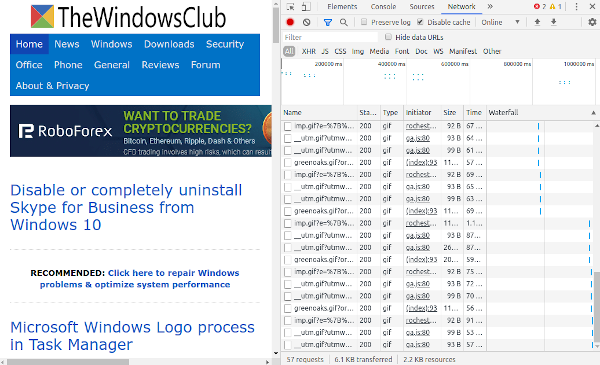
자, 이제 가장 먼저 해야 할 일은 Chrome(Google Chrome) 에서 캐시를 비활성화하는 것 입니다. 이것은 비교적 쉽게 수행할 수 있으므로 어떤 형태의 어려움에 대해서도 너무 걱정하지 마십시오. 물론 (Just)Chrome 이 시작 되었는지 확인 하는 것은 매우 중요합니다.
좋아(Alrighty) , 그럼. 첫 번째 단계는 메뉴(Menu) 버튼을 선택하고 거기에서 추가 도구를 클릭한 다음 개발자 도구(Developer Tools) 를 클릭하는 것 입니다. 이 화면을 더 쉽게 표시 하려면 Windows 10 용 키보드에서 Ctrl + Shift + I을 누르십시오 .
이제 개발자(Developer) 도구 섹션이 화면에 나타나면 옵션에서 네트워크(Network) 를 선택한 다음 캐시 비활성화 가 선택되어 있는지 확인하십시오.(Disable)
2] 브라우저가 다시 시작될 때까지 로컬 데이터 유지(2] Keep local data until a browser restart)

Chrome 의 (Chrome)설정(Settings) 영역으로 이동 한 다음 '고급 설정 표시'를 선택해야 합니다. 개인 정보 보호(Privacy) 섹션 에서 콘텐츠(Content) 설정을 클릭 한 다음 쿠키(Cookies) 로 이동합니다 . 그런 다음 이 섹션에서 브라우저를 종료할 때까지 로컬 데이터만 유지 를 선택해야 합니다.(Keep)
마지막으로 Chrome 을 다시 시작 하면 모든 것이 이제 제대로 작동합니다. 그렇지 않은 경우 Firefox(Firefox) , Opera 또는 새 버전의 Microsoft Edge Chromium 과 같은 대체 웹 브라우저를 사용하는 것이 좋습니다 .
Related posts
Chrome Windows 10의 Fix ERR_CONNECTION_TIMED_OUT issue
Fix Downloading Proxy Script error Google Chrome
Fix NETWORK_FAILED error Chrome browser Windows PC에서
Microsoft Edge Windows 10 Fix RESULT_CODE_HUNG error
Google Chrome의 Fix ERR_SPDY_PROTOCOL_ERROR error
Fix Chrome에서 연결이 비공개 오류가 아닙니다
Fix YouTube Windows PC에서 Chrome에서 작동하지 않거나 적재되지 않음
Fix Scroll bar Chrome Windows 11/10에 누락되었습니다
Fix Pinterest는 Chrome 작동하지
Fix ERR_SSL_VERSION_INTERFERENCE error Chrome
Fix Chrome Internet (그러나 다른 브라우저가 수 있습니다)
Fix Blurry File Open dialog Google Chrome and Microsoft Edge의 상자
Fix STATUS_ACCESS_VIOLATION error Chrome or Edge
Fix Google Chrome screen Windows 10에서 깜박임 문제
Fix Google Chrome error 그는 죽었습니다, Jim! Ran 메모리 부족
Fix Google Chrome 저장 암호가 없습니다
Fix Keyboard Google Chrome에서 Windows 10에서 작동하지 않습니다
Chrome Fix ERR_TUNNEL_CONNECTION_FAILED error
Fix Google Chrome lagging 및 Windows 11/10에서 열리기가 느립니다
Fix STATUS_INVALID_IMAGE_HASH error Chrome or Edge
